Внешние записи DNS для Office 365 — Microsoft 365 Enterprise
- Статья
- Чтение занимает 9 мин
Хотите просмотреть настраиваемый список записей DNS для Office 365 организации? Сведения, необходимые для создания Office 365 записей DNS для домена, можно найти в Office 365.
Нужна пошаговая помощь, чтобы добавить эти записи на узел DNS вашего домена, например GoDaddy или eNom?Найдите ссылки на пошаговые инструкции для многих популярных узлов DNS.
Придерживаться, чтобы использовать список ссылок для собственного пользовательского развертывания? Приведенный ниже список следует использовать в качестве справочных данных для пользовательского развертывания Office 365.
Назад к планированиюсети и настройке производительности для Office 365.
Часто сложнее всего выяснить записи SPF и MX. В конце этой статьи мы обновили руководство по записям SPF. Важно помнить, что вы можете иметь только одну запись SPF для вашего домена. Вы можете иметь несколько записей MX; однако это может вызвать проблемы при доставке почты. Наличие одной записи MX, которая направляет электронную почту в одну почтовую систему, устраняет множество потенциальных проблем.
Приведенные ниже разделы упорядочены по службе в Office 365. Чтобы просмотреть настраиваемый список Office 365 записей DNS для домена, войдите в Office 365 и соберите сведения, необходимые для создания Office 365 записей DNS.
Внешние записи DNS, необходимые для Office 365 (основные службы)
Запись TXT необходима для того, чтобы подтвердить, что вы владеете доменом, и является обязательной для всех клиентов.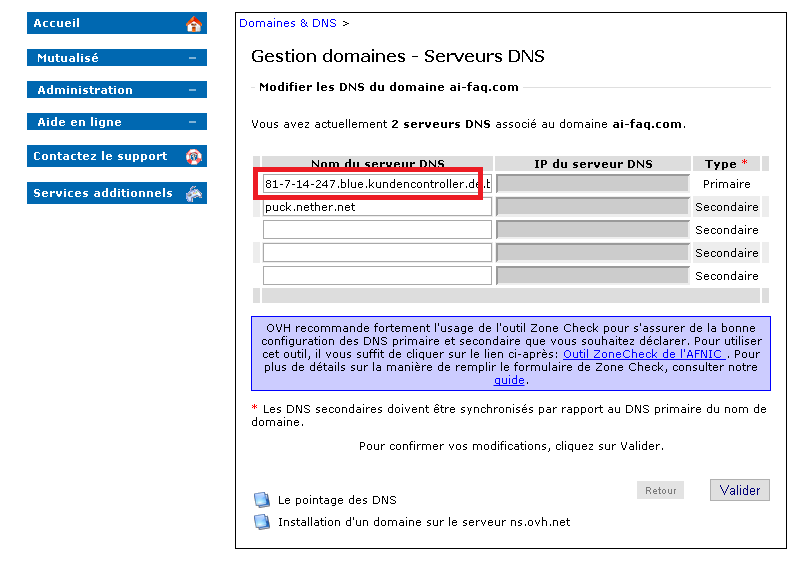
Запись CNAME необходима только для клиентов, использующих Office 365 под управлением 21Vianet. Благодаря ей Office 365 сможет направлять рабочие станции для проверки подлинности на соответствующую платформу удостоверений.
| Запись DNS | Назначение | Значение для использования | Сфера применения |
|---|---|---|---|
| TXT (Проверка домена) | Используется Office 365 для проверки только того, что вы являетесь владельцем домена. Это не влияет ни на что другое. | Узел: @ (или доменное имя для некоторых поставщиков услуг размещения DNS) Значение TXT:текстовая строка, предоставляемая Office 365 Мастер настройки домена Office 365 предоставляет значения, которые можно использовать для создания этой записи. | Все клиенты |
| CNAME (Пакет) |  Дополнительные сведения Дополнительные сведения Примечание. Эта запись CNAME применяется только к службе Office 365, предоставляемой компанией 21Vianet. Если присутствует, и Office 365 не управляется 21Vianet, пользователи в вашем личном домене получат сообщение об ошибке «личный домен отсутствует в нашей системе» и не смогут активировать свою лицензию Office 365. Дополнительные сведения | Псевдоним: msoid Целевое значение: | Только клиенты 21Vianet |
Email в Office 365 требуется несколько разных записей. Тремя основными записями, которые должны использовать все клиенты, являются записи автообнаружения, MX и SPF.
Запись автообнаружения позволяет клиентским компьютерам автоматически находить Exchange и настраивать клиент соответствующим образом.
Запись MX сообщает другим почтовым системам, куда отправлять электронную почту для вашего домена.
 Примечание: При изменении электронной почты на Office 365, обновив запись MX домена, все сообщения электронной почты, отправленные в этот домен, начнут поступать в Office 365.
Вы хотите перенести в Office 365 лишь несколько адресов? Воспользуйтесь пилотным развертыванием Office 365 с несколькими адресами электронной почты в личном домене.
Примечание: При изменении электронной почты на Office 365, обновив запись MX домена, все сообщения электронной почты, отправленные в этот домен, начнут поступать в Office 365.
Вы хотите перенести в Office 365 лишь несколько адресов? Воспользуйтесь пилотным развертыванием Office 365 с несколькими адресами электронной почты в личном домене.Запись типа TXT для SPF используется принимающими почтовыми системами для проверки отправляющих серверов. Это помогает предотвратить такие проблемы, как спуфинг и фишинг электронной почты. Сведения о создании подобных записей см. в разделе Внешние записи DNS, необходимые для SPF в этой статье.
Для пользователей электронной почты, использующих федерацию Exchange, в нижней части таблицы приведены необходимые дополнительные записи CNAME и TXT.
| Запись DNS | Назначение | Значение для использования |
|---|---|---|
| CNAME (Exchange Online) | Помогает клиентам Outlook легко подключаться к службе Exchange Online с помощью службы автообнаружения. Автообнаружение автоматически находит правильный Exchange Server узле и настраивает Outlook для пользователей. Автообнаружение автоматически находит правильный Exchange Server узле и настраивает Outlook для пользователей. | Псевдоним: autodiscover Целевое значение: autodiscover.outlook.com |
| MX | Отправляет входящую почту для домена в службу Exchange Online в Office 365. Примечание. Как только сообщения электронной почты начнут поступать в Exchange Online, следует удалить записи MX, указывающие на старую систему. | Домен: например, contoso.com Целевой почтовый сервер:<маркер MX>. mail.protection.outlook.com Значение срока жизни (TTL): 3600 Предпочтение/приоритет: Ниже, чем у всех остальных записей MX (это гарантирует доставку почты в Exchange Online) — например, 1 или «низкий» Чтобы найти свой <MX-маркер>, выполните следующие действия:  В столбце действий для вашего домена выберите «Исправить ошибки». В разделе записей MX выберите пункт «Что необходимо исправить?» Следуйте указаниям на этой странице, чтобы обновить запись MX. Что такое приоритет записей MX? |
| SPF (TXT) (Exchange Online) | Помогает предотвратить использование вашего домена другими пользователями для отправки спама или других вредоносных сообщений электронной почты. Записи платформы политики отправителей (SPF) работают, определяя серверы, которым разрешено отправлять сообщения электронной почты из вашего домена. | Внешние записи DNS, необходимые для SPF |
| TXT (федерация Exchange) | Применяется для федерации Exchange для гибридного развертывания. | Запись TXT 1: например, contoso.com и специально созданный связанный хэш-текст для подтверждения права собственности на домен (например, Y96nu89138789315669824) Запись TXT 2: например, exchangedelegation. 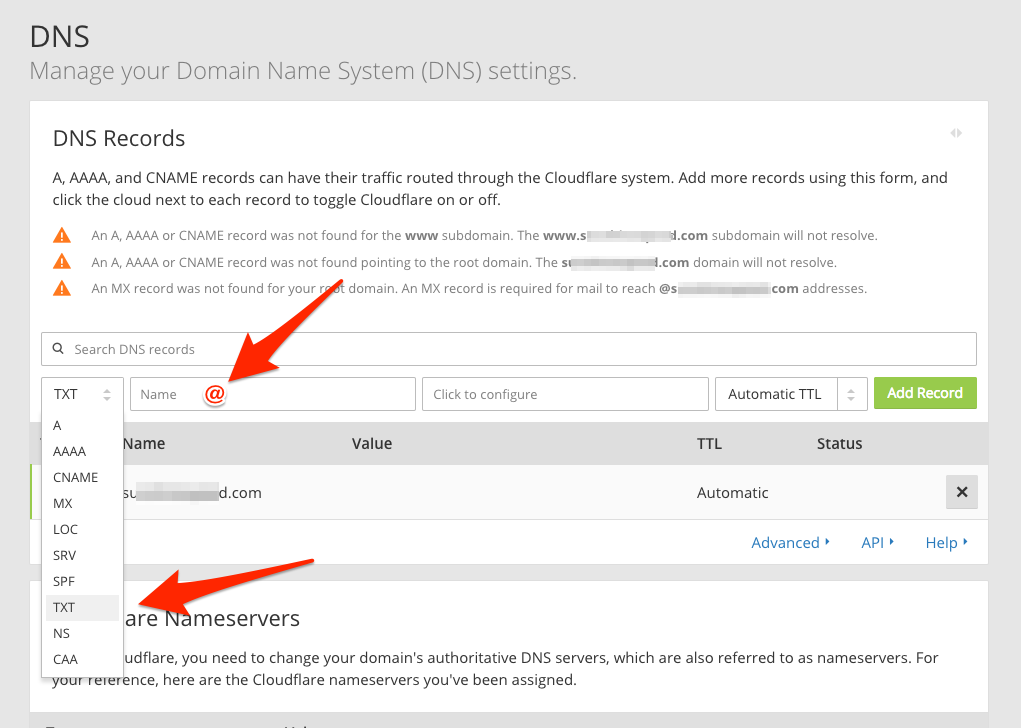 contoso.com и специально созданный связанный хэш-текст для подтверждения права собственности на домен (например, Y3259071352452626169) contoso.com и специально созданный связанный хэш-текст для подтверждения права собственности на домен (например, Y3259071352452626169) |
| CNAME (федерация Exchange) | Помогает клиентам Outlook легко подключаться к службе Exchange Online с помощью службы автообнаружения, когда ваша организация использует федерацию Exchange. Автообнаружение автоматически находит правильный Exchange Server узле и настраивает Outlook для пользователей. | Псевдоним: например, Autodiscover.service.contoso.com Целевое значение: autodiscover.outlook.com |
Внешние записи DNS, необходимые для Teams
Чтобы правильно настроить сеть с использованием URL-адресов и диапазонов IP-адресов Office 365 необходимо выполнить определенные действия.
Эти записи DNS применяются к Teams, Skype для бизнеса Online или к обеим, как указано.
| Запись DNS | Назначение | Значение для использования |
|---|---|---|
| SRV (Teams) | Позволяет домену Office 365 совместно использовать функции обмена мгновенными сообщениями с внешними клиентами, включив федерацию SIP. | Служба: sipfederationtls Протокол: TCP Приоритет: 100 Порт: 5061 Целевое значение: sipfed.online.lync.com Примечание. Если брандмауэр или прокси-сервер блокирует поиск SRV на внешнем DNS, эту запись необходимо также добавить во внутреннюю запись DNS. |
| SRV (Teams) | Он может потребоваться только клиентам Teams, которые используют Skype для бизнеса интернет-телефонов для Teams и должны указывать на пограничные серверы (например, sip.online.lync.com). Она необходима гибридным клиентам для поддержки клиентов windows Desktop и телефонов, которые входят в локальные развертывания (например , sip).< домен>). | Целевой объект: _sip._tls.< Домена> |
| CNAME (Teams) | Требуется для командлетов PowerShell, которые по-прежнему используют инфраструктуру Skype для бизнеса Online для управления.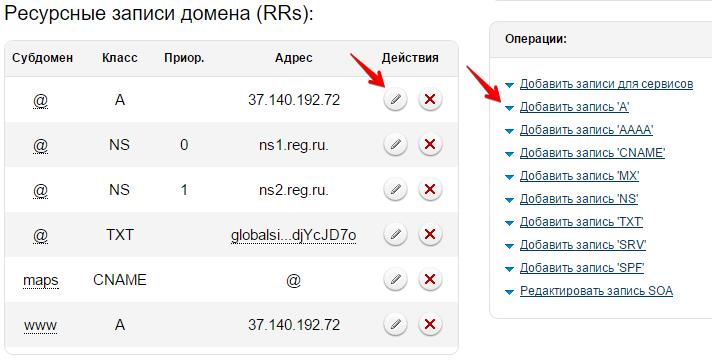 Поэтому он также необходим для клиентов, доступных только для Teams. Поэтому он также необходим для клиентов, доступных только для Teams. | Целевой объект: lyncdiscover.< Домена> |
| Запись DNS | Назначение | Значение для использования |
|---|---|---|
| Узел (A) | Используется для единого входа. Она предоставляет конечную точку для локальных пользователей (и локальных пользователей, если хотите) для подключения к прокси-серверам федерации службы федерации Active Directory (AD FS) (AD FS) или виртуальным IP-адресом с балансировкой нагрузки. | Целевое значение: например, sts.contoso.com |
Внешние записи DNS, необходимые для SPF
Важно!
Инфраструктура политики отправителей (SPF) призвана предотвратить спуфинг, но существуют некоторые методики, позволяющие обойти ее. Чтобы защититься от таких атак, по завершении настройки инфраструктуры политики отправителей необходимо настроить DKIM и DMARC для Office 365. Чтобы начать, см. статью Проверка исходящей электронной почты, отправляемой со своего домена в Office 365, с помощью DKIM. Затем см. статью Использование протокола DMARC для проверки электронной почты в Office 365.
Чтобы начать, см. статью Проверка исходящей электронной почты, отправляемой со своего домена в Office 365, с помощью DKIM. Затем см. статью Использование протокола DMARC для проверки электронной почты в Office 365.
Записи SPF — это записи TXT, которые помогают запретить другим пользователям использовать ваш домен для отправки спама или других вредоносных сообщений электронной почты. Записи платформы политики отправителей (SPF) работают, определяя серверы, которым разрешено отправлять сообщения электронной почты из вашего домена.
Вы можете иметь только одну запись SPF (т. е. запись ТИПА TXT, которая определяет SPF) для вашего домена. Эта отдельная запись может содержать несколько различных включений, но общее количество подстановок DNS не может превышать 10 (это помогает предотвратить атаки типа «отказ в обслуживании»). См. таблицу и другие примеры ниже, чтобы создать или обновить правильные значения записей SPF для вашей среды.
Структура записи SPF
Все записи SPF содержат три части: объявление о том, что это запись SPF, домены и IP-адреса, которые должны отправлять электронную почту, и правило принудительного применения. Все три требуются в действительной записи SPF. Ниже приведен пример общей записи SPF для Office 365 при использовании только Exchange Online электронной почты:
Все три требуются в действительной записи SPF. Ниже приведен пример общей записи SPF для Office 365 при использовании только Exchange Online электронной почты:
TXT Name @ Values: v=spf1 include:spf.protection.outlook.com -all
Система электронной почты, получающая сообщение из вашего домена, выполняет поиск записи SPF. Если для отправки письма использовался почтовый сервер Office 365, сообщение будет получено. Если же письмо отправлено с помощью вашей старой почтовой системы или нежелательной системы из Интернета, проверка SPF может завершиться ошибкой и сообщение не будет доставлено. Проверки наподобие этой помогают предотвратить спуфинг и фишинговые сообщения.
Выбор необходимой структуры записи SPF
В случаях, когда в Office 365 используется не только электронная почта Exchange Online (например, также используется почта, поступающая из SharePoint Online), вы можете определить, что нужно включить в значение записи, с помощью приведенной ниже таблицы.
Примечание.
Если у вас есть сложный сценарий, включающий, например, пограничные почтовые серверы для управления трафиком электронной почты через брандмауэр, у вас будет более подробная запись SPF для настройки. Узнайте, как настроить записи SPF в Office 365, чтобы предотвратить спуфинги. Вы также можете узнать больше о том, как SPF работает с Office 365, из статьи Как Office 365 использует платформу политики отправителей (SPF) для предотвращения спуфингов.
| Номер | Используемая система | Назначение | Добавьте эти включения |
|---|---|---|---|
| 1 | Все почтовые системы (обязательно) | Все записи SPF начинаются с этого значения | v=spf1 |
| 2 | Exchange Online (распространено) | Используйте только с Exchange Online | include:spf.protection.outlook.com |
| 3 | Сторонняя почтовая система (менее распространено) | include:<почтовая система, например mail. contoso.com> contoso.com> | |
| 4 | Локальная почтовая система (менее распространено) | Применяйте, если вы используете службу Exchange Online Protection или Exchange Online вместе с другой почтовой системой | ip4:<0.0.0.0> ip6:< : : > include:<mail.contoso.com> В угловых скобках (<>) следует указать другие почтовые системы, которые будут использоваться для отправки почты для вашего домена. |
| 5 | Все почтовые системы (обязательно) | -all |
Пример. Добавление значений в существующую запись SPF
Если у вас уже есть запись SPF, необходимо добавить или обновить значения для Office 365. Например, предположим, что существующая запись SPF для contoso.com:
TXT Name @ Values: v=spf1 ip4:60.200.100.30 include:smtp.adatum.com -all
Необходимо обновить вашу запись SPF для Office 365. Для этого отредактируете вашу текущую запись так, чтобы у вас была запись SPF новые значения включающая нужные значения. Для Office 365 — «spf.protection.outlook.com».
Для Office 365 — «spf.protection.outlook.com».
Правильный вариант:
TXT Name @ Values: v=spf1 ip4:60.200.100.30 include:spf.protection.outlook.com include:smtp.adatum.com -all
Неправильный вариант:
Record 1: TXT Name @ Values: v=spf1 ip4:60.200.100.30 include:smtp.adatum.com -all Record 2: Values: v=spf1 include:spf.protection.outlook.com -all
Другие примеры распространенных значений SPF
Если вы используете полный набор Office 365 и рассылаете маркетинговые письма от своего имени с помощью приложения MailChimp, ваша запись SPF для домена contoso.com может выглядеть следующим образом (используются строки 1, 3 и 5 из приведенной выше таблицы). Обратите внимание, что строки 1 и 5 обязательны.
TXT Name @ Values: v=spf1 include:spf.protection.outlook.com include:servers.mcsv.net -all
Если вы используете гибридную конфигурацию Exchange, в которой сообщения электронной почты отправляются из Office 365 и вашей локальной почтовой системы, ваша запись SPF на contoso.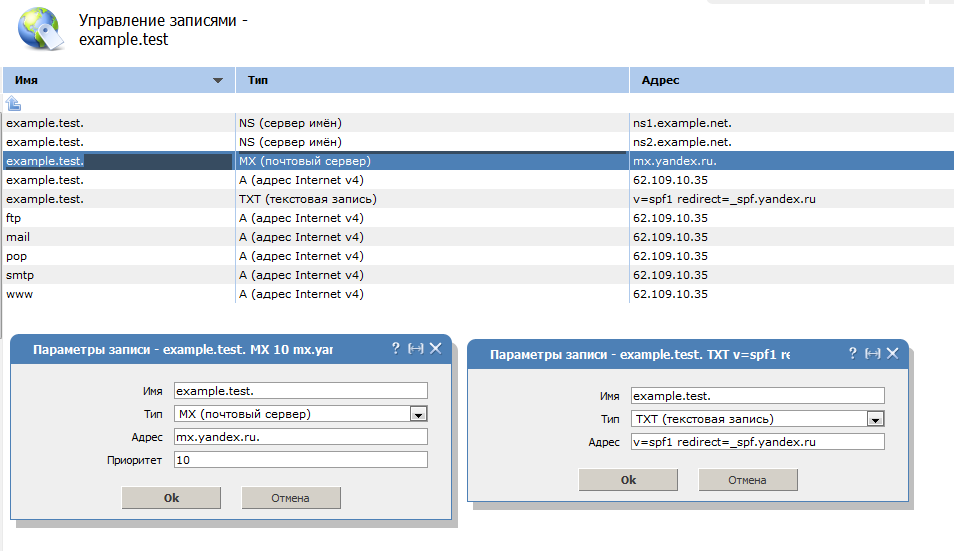 com может выглядеть следующим образом:
com может выглядеть следующим образом:
TXT Name @ Values: v=spf1 include:spf.protection.outlook.com include:mail.contoso.com -all
Ниже приведены некоторые распространенные примеры, которые помогут вам адаптировать существующую запись SPF при добавлении домена в Office 365 для электронной почты. Если у вас есть сложный сценарий, включающий, например, пограничные почтовые серверы для управления трафиком электронной почты через брандмауэр, у вас будет более подробная запись SPF для настройки. Узнайте, как настроить записи SPF в Office 365, чтобы предотвратить спуфинги.
Вы можете быстро вернуться сюда с помощью этой короткой ссылки: https://aka.ms/o365edns
Настройка DNS-записей для Yandex | База знаний Timeweb Cloud
twcloud
8 (800) 700-32-92
Для использования почты на домене в сервисе Яндекс 360 необходимо произвести следующие настройки.
Подключение домена
- В интерфейсе Яндекса перейдите в раздел «Домены» и выберите (либо добавьте, если это еще не сделано) нужный домен.

- Выберите способ подтверждения домена.
Наиболее простым способом является подтверждение через DNS-запись. Скопируйте предложенное значение TXT-записи.
- Авторизуйтесь в панели управления Timeweb Cloud и перейдите в раздел «Домены».
- Найдите домен, для которого планируется внести изменения, кликните на значок шестеренки и выберите «Настройки DNS».
- Нажмите на «Добавить DNS-запись», выберите «TXT» и укажите запись, полученную в Яндексе.
- Сохраните изменения с помощью кнопки «Добавить». Как правило, требуется 10-15 минут, чтобы изменения вступили в силу.
- После того, как изменения будут применены, нажмите «Запустить проверку» в Яндексе. Дождитесь подтверждения домена (как правило, выполняется очень быстро).
- Настройте для домена DNS-записи по инструкциям ниже.
MX-запись
- Авторизуйтесь в панели управления аккаунтом и перейдите в раздел «Домены».

- Найдите домен, для которого планируется внести изменения, кликните на значок шестеренки и выберите «Настройки DNS».
- Удалите имеющиеся MX-записи.
- Нажмите на «Добавить DNS-запись», выберите «MX» и в открывшемся окне отметьте пункт «Яндекс.Почта»:
- Сохраните изменения с помощью кнопки «Добавить».
- Подождите, пока изменения в DNS вступят в силу. Этот процесс может занимать до 72 часов.
SPF-запись
- Перейдите в раздел «Домены».
- Найдите домен, для которого планируется внести изменения, кликните на значок шестеренки и выберите «Настройки DNS».
- Удалите существующие TXT-записи (предварительно скопируйте значение SPF-записи, если вы планируете отправлять почту также и с указанных в ней серверов).
- Нажмите на «Добавить DNS-запись», выберите «TXT» и в открывшемся окне разместите следующее значение:
v=spf1 redirect=_spf.yandex.net
- Если вы хотите отправлять письма не только с серверов Яндекса, укажите дополнительные серверы в таком формате:
v=spf1 ip4:IP1 ip4:IP2 ip4:IP3 include:_spf.yandex.net ~all
где IP1, IP2, IP3 — IP-адреса дополнительных серверов.
- Сохраните изменения с помощью кнопки «Добавить».
- Подождите, пока изменения в DNS вступят в силу. Этот процесс может занимать до 72 часов.
DKIM-подпись
- Получите TXT-запись с публичным ключом в Яндексе:
- Откройте страницу администрирования Почты.
- Перейдите на вкладку «DKIM-подписи».
- Скопируйте DKIM-подпись для нужного домена.
- Перейдите в раздел «Домены» в панели управления Timeweb Cloud.
- Найдите домен, для которого планируется внести изменения, кликните на значок шестеренки и выберите «Настройки DNS».
- Нажмите на «Добавить DNS-запись» и выберите «TXT».
- В окне настроек:
- в поле «Хост» укажите «mail._domainkey»;
- в поле «Значение» внесите параметры DKIM, полученные на шаге 1.

- Сохраните изменения с помощью кнопки «Добавить».
- Подождите, пока изменения в DNS вступят в силу. Этот процесс может занимать до 24 часов.
15 лет опыта
Сосредоточьтесь на своей работе: об остальном позаботимся мы
165 000 клиентов
Нам доверяют частные лица и компании, от небольших фирм до корпораций
Поддержка 24/7
100+ специалистов поддержки, готовых помочь в чате, тикете и по телефону
DNS TXT и MX Record
Обзор
Виртуальная служба DNS на Avi Vantage в основном реализует следующие функции:
- Балансировка нагрузки DNS
- Руководство по хостингу или статические записи DNS
- IP-адрес виртуальной службы Хостинг DNS
- Хостинг DNS-записей службы GSLB
Avi DNS может содержать ручные статические записи DNS. Для заданного полного доменного имени можно настроить возвращаемую запись A, AAAA, SRV, CNAME или NS.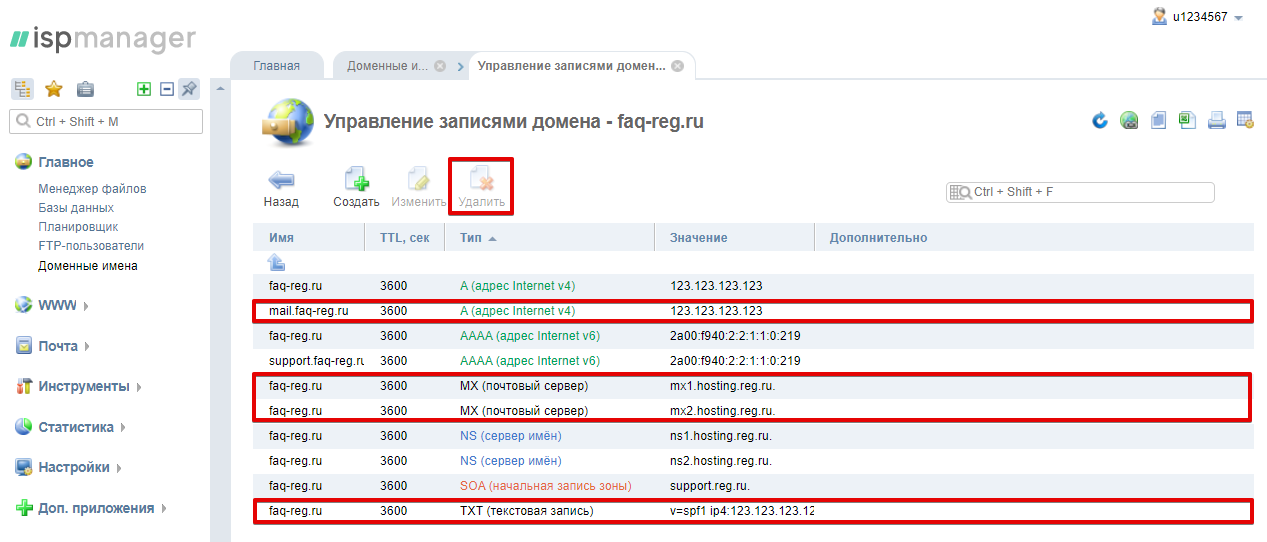 Начиная с версии 20.1.1 Avi Vantage, Avi Vantage поддерживает запись текстовой записи (TXT) и запись почтового обменника (MX).
Начиная с версии 20.1.1 Avi Vantage, Avi Vantage поддерживает запись текстовой записи (TXT) и запись почтового обменника (MX).
- Запись TXT: используется для хранения текстовой информации внешнего домена для настроенного домена. Это полезно для идентификации владельца домена. Запись MX
- : используется при доставке почты на основе настроенного домена. Это полезно при перенаправлении запросов электронной почты на почтовые серверы для указанного домена.
Настройка записи DNS TXT
Войдите в Avi CLI и используйте параметр static_dns_records из configure virtualservice , чтобы добавить запись TXT для нужного домена, как показано ниже.
В следующем примере тест Favorite-Protocol=DNS используется в качестве TXT-записи DNS для домена txtrec.acme.com .
[admin:controller]: > настроить виртуальный сервис VS-DNS [админ:контроллер]: виртуальная служба> static_dns_records Создается новый объект [admin:controller]: виртуальная служба:static_dns_records> fqdn txtrec.acme.com [admin:controller]: виртуальная служба:static_dns_records> введите dns_record_txt [администратор: контроллер]: виртуальная служба: static_dns_records> txt_records Создается новый объект [admin:controller]: виртуальная служба:static_dns_records:txt_records> text_str "favorite_protocol=DNS" [админ: контроллер]: виртуальный сервис: static_dns_records: txt_records> сохранить [admin:controller: virtualservice:static_dns_records> сохранить [admin:controller]: виртуальный сервис> сохранить
Настройка записи DNS TXT с записью A или MX
Запись TXT можно настроить с любой другой существующей записью (например, записью A и записью MX) с тем же полным доменным именем.
[admin:controller]: > настроить виртуальный сервис VS-DNS [admin:controller]: виртуальный сервис> static_dns_records индекс 1 [администратор: контроллер]: виртуальная служба: static_dns_records> [admin:controller]: виртуальный сервис> static_dns_records индекс 1 [администратор: контроллер]: виртуальная служба: static_dns_records> txt_records Создается новый объект [admin:controller]: виртуальная служба:static_dns_records:txt_records> text_str "favorite_protocol=DNS" [админ: контроллер]: виртуальный сервис: static_dns_records: txt_records> сохранить [admin:controller]: виртуальная служба:static_dns_records> сохранить [admin:controller]: виртуальный сервис> сохранить
Настроенные данные записи TXT теперь отвечают на соответствующий запрос DNS.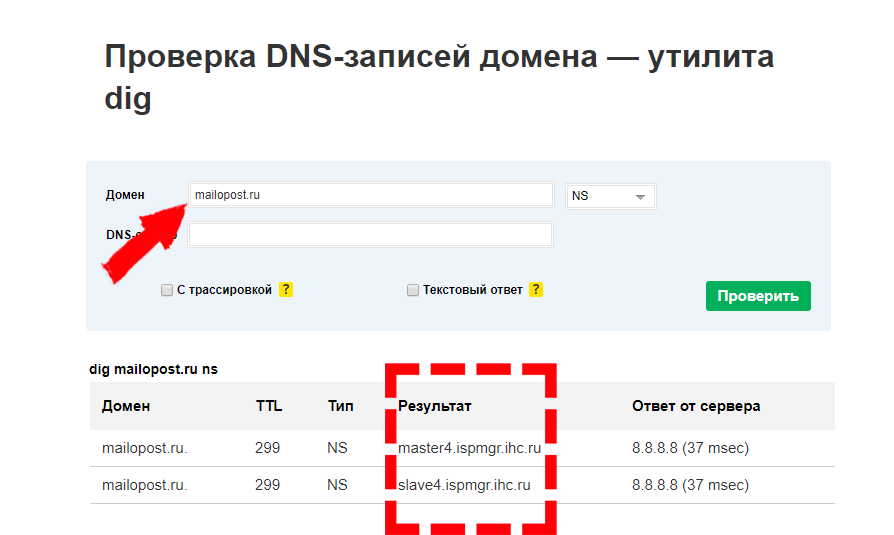 Используйте следующую команду dig, чтобы проверить желаемый результат.
Используйте следующую команду dig, чтобы проверить желаемый результат.
aviuser@controller:~$ dig @10.140.135.22 txtrec.acme.com TXT ; <<>> DiG 9.10.3-P4-Ubuntu <<>> @10.140.135.22 txtrec.acme.com TXT ; (найден 1 сервер) ;; глобальные параметры: +cmd ;; Получил ответ: ;; ->>HEADER<<- код операции: QUERY, статус: NOERROR, id: 3327 ;; флаги: qr aa rd; ЗАПРОС: 1, ОТВЕТ: 1, ПОЛНОМОЧИЯ: 0, ДОПОЛНИТЕЛЬНО: 1 ;; ВНИМАНИЕ: рекурсия запрошена, но недоступна ;; ДОПОЛНИТЕЛЬНЫЙ ПСЕВДОРАЗДЕЛ: ; ЭДНС: версия: 0, флаги:; UDP: 512 ;; РАЗДЕЛ ВОПРОСОВ: ;txtrec.acme.com. В TXT ;; РАЗДЕЛ ОТВЕТОВ: txtrec.acme.com. 30 В TXT "любимый_протокол=DNS" ;; Время запроса: 2 мс ;; СЕРВЕР: 10.140.135.22#53(10.140.135.22) ;; КОГДА: вторник, 25 февраля, 10:42:59Всемирное координированное время 2020 ;; РАЗМЕР MSG rcvd: 66
Настройка записи DNS MX
Для записи MX добавляется статическая запись DNS типа mx_records для перенаправления запросов электронной почты на указанный почтовый сервер. Хост (m1.vmware.com) , используемый в приведенном ниже примере, является полным доменным именем для назначенного почтового сервера.
Хост (m1.vmware.com) , используемый в приведенном ниже примере, является полным доменным именем для назначенного почтового сервера.
[admin:controller]: > настроить виртуальный сервис VS-DNS [админ:контроллер]: виртуальная служба> static_dns_records [админ:контроллер]: виртуальная служба> static_dns_records Создается новый объект [admin:controller]: виртуальная служба:static_dns_records> fqdn txtrec.acme.com [admin:controller]: виртуальная служба:static_dns_records> введите dns_record_mx [админ: контроллер]: виртуальная служба: static_dns_records> mx_records Создается новый объект [admin:controller]: виртуальная служба:static_dns_records:mx_records> хост m1.acme.com [admin:controller]: виртуальная служба:static_dns_records:mx_records> приоритет 10 [админ:контроллер]: виртуальная служба:static_dns_records:mx_records> сохранить [admin:controller]: виртуальная служба:static_dns_records> сохранить [admin:controller]: виртуальный сервис> сохранить
Примечание : Значение поля приоритета может варьироваться от 0 до 65535
Настройка записи MX с любой другой существующей записью
Используйте следующую конфигурацию, чтобы включить запись MX для существующей записи A. В приведенном ниже примере запись MS для m.foo.com добавляется к существующей записи A ( foo.com ).
В приведенном ниже примере запись MS для m.foo.com добавляется к существующей записи A ( foo.com ).
[admin:controller]: > настроить виртуальный сервис VS-DNS (INTEGER) Индекс объекта (используйте команду where, чтобы увидеть индекс) [admin:controller]: виртуальный сервис> static_dns_records индекс 2 [admin:controller]: виртуальная служба:static_dns_records> где Арендатор: администратор Облако: Облако по умолчанию +-------------------------+----------------------- ----------+ | Поле | Значение | +-------------------------+----------------------- ----------+ | полное доменное имя [1] | acme.com | | тип | DNS_RECORD_A | | ip_адрес[1] | | | IP-адрес | 1.1.1.1 | | количество_записей_в_ответе | 0 | | алгоритм | DNS_RECORD_RESPONSE_ROUND_ROBIN | | wildcard_match | Ложь | | делегированный | Ложь | +-------------------------+----------------------- ----------+ [администратор: контроллер]: виртуальная служба: static_dns_records> [админ: контроллер]: виртуальная служба: static_dns_records> mx_records Создается новый объект [admin:controller]: виртуальная служба:static_dns_records:mx_records> хост m.acme.com [admin:controller]: виртуальная служба:static_dns_records:mx_records> приоритет 12 dmin:naveen-cntrlr]: виртуальная служба:static_dns_records:mx_records> сохранить sav[admin:controller]: виртуальная служба:static_dns_records> сохранить [admin:controller]: виртуальный сервис> сохранить
DNS-запросы к VIP теперь должны обслуживать настроенные таким образом данные записи.
aviuser@controller:~$ dig @10.140.135.22 txtrec.acme.com MX ; <<>> DiG 9.10.3-P4-Ubuntu <<>> @10.140.135.22 txtrec.acme.com MX ; (найден 1 сервер) ;; глобальные параметры: +cmd ;; Получил ответ: ;; ->>HEADER<<- код операции: QUERY, статус: NOERROR, id: 6518 ;; флаги: qr aa rd; ЗАПРОС: 1, ОТВЕТ: 1, ПОЛНОМОЧИЯ: 0, ДОПОЛНИТЕЛЬНО: 1 ;; ВНИМАНИЕ: рекурсия запрошена, но недоступна ;; ДОПОЛНИТЕЛЬНЫЙ ПСЕВДОРАЗДЕЛ: ; ЭДНС: версия: 0, флаги:; UDP: 512 ;; РАЗДЕЛ ВОПРОСОВ: ;txtrec.acme.com. В Мексике ;; РАЗДЕЛ ОТВЕТОВ: txtrec.acme.com. 30 IN MX 10 m1.acme.com. ;; Время запроса: 1 мс ;; СЕРВЕР: 10.140.135.22#53(10.140.135.22) ;; КОГДА: Вт, 25 февраля 2009 г.:40:59 UTC 2020 ;; РАЗМЕР MSG rcvd: 72 aviuser@controller:~$
Что такое запись DNS TXT? Объяснение записей TXT
TXT — это аббревиатура от Text. Это формат, используемый в DNS, который позволяет хранить данные в текстовом файле, а затем считывать их компьютером, которому они нужны. Записи TXT используются для разметки различных типов информации, хранящейся в DNS. Технически это не тип записи — скорее, это структура, содержащая такие записи, как имя хоста, номер порта и IP-адрес домена.
В этой статье объясняется все, что вам нужно знать о записях DNS TXT, и почему каждый администратор DNS должен с ними ознакомиться.
О записях TXT DNS
Записи TXT DNS представляют собой текстовые записи, существующие в файлах зон DNS. Эти записи хранятся в формате TXT, что означает «текст». Он легко читается как людьми, так и машинами для получения информации о домене. Записи TXT важны по нескольким причинам:
➜ в них хранится информация о любом данном доменном имени, например адрес электронной почты веб-мастера, или даже более конкретные данные, такие как IP-адрес веб-сервера.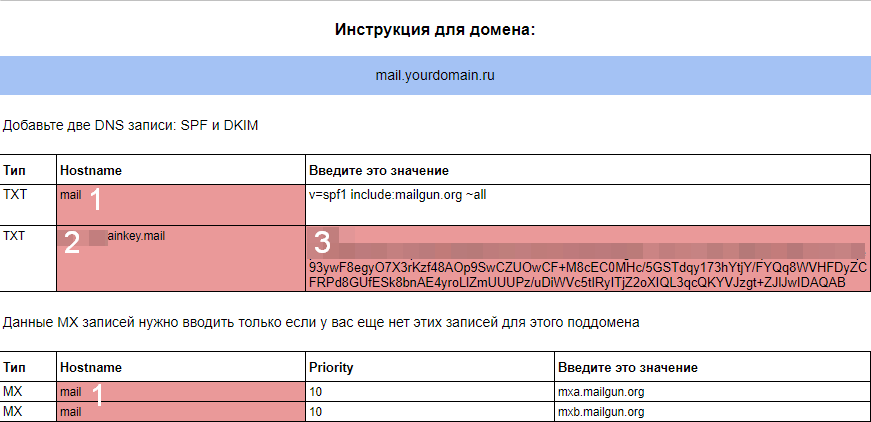
➜ позволяет хранить дополнительные данные с каждой записью доменного имени, которые могут использоваться такими приложениями, как веб-серверы или почтовые серверы, для предоставления дополнительных функций при обработке запросов на ресурсы в вашем домене. Например, указание, является ли зона тупиковой, прямой или ведомой.
➜ Записи TXT хранят больше информации, чем просто числа. Например, служба предотвращения спама по электронной почте может использовать записи TXT, чтобы гарантировать, что электронные письма каждого из ее пользователей отправляются с совместимого списка IP-адресов с использованием той же политики SPF, что и остальная часть их инфраструктуры.
➜ Служба проверки владения доменом может использовать записи TXT для проверки того, что записи DNS A для каждого домена, которым они владеют, отображаются в определенном порядке и имеют определенное количество CNAME, указывающих на них.
*Вы знаете? Запись SPF была предпочтительным методом для хранения данных политики платформы. Однако в 2014 году запись SPF устарела и заменена новым типом записей, называемым записями TXT. Это было потому, что это было легко реализовать и поддерживать.
Однако в 2014 году запись SPF устарела и заменена новым типом записей, называемым записями TXT. Это было потому, что это было легко реализовать и поддерживать.
Записи TXT Пример
Записи TXT предназначены для коротких простых текстовых значений. У них нет строгих требований к форматированию, но есть некоторые рекомендации, которым нужно следовать.
Например, если вы пишете TXT-запись с текстовым значением длиннее 255 символов, вам придется разделить значение на отдельные части, а затем добавить каждую часть после запятой в текстовое поле. Кроме того, каждая часть текста длиной более 255 символов должна быть заключена в двойные кавычки.
TXT Формат записи для 255+ символов:
| Имя записи | Тип записи | Значение | ТТЛ |
| Азбука | ТХТ | «образец текста» «образец текста» | 3600 |
TXT Формат записи менее 255 символов:
| Название записи | Тип записи | Значение | ТТЛ |
| Азбука | ТХТ | образец текста | 3600 |
Использование записей DNS TXT
Записи TXT являются полезной функцией DNS. Эти записи можно применять разными способами, например:
Эти записи можно применять разными способами, например:
A. Предотвращение спама и спуфинга электронной почты
Записи DKIM
Запись DKIM TXT является важным шагом в проверке подлинности сообщений электронной почты. Эти записи создают цифровую подпись для каждого сообщения электронной почты, которая указывает, что оно было подписано конкретным человеком или организацией. Эта подпись добавляется к каждому сообщению электронной почты, когда оно проходит через систему, и позволяет получателям убедиться, что они получили подлинное сообщение электронной почты от определенного отправителя.
Узнайте, как настроить протокол с помощью нашего руководства по настройке DKIM.
Записи DMARC
Записи проверки подлинности, отчетности и соответствия сообщений на основе домена (DMARC) являются важным типом записей DNS TXT. Они проверяют подлинность электронных писем, отправленных с домена, и используют набор правил, которые сообщают почтовым серверам, какие действия следует предпринять при получении электронного письма.
Запись DMARC TXT содержит информацию об отправителе, домене отправителя, теме сообщения, домене получателя (если применимо) и политике проверки адреса. Они определяют, было ли электронное письмо отправлено из доверенного домена или нет. Если правила говорят, что электронное письмо должно быть отклонено или разрешено на основе этих критериев, оно будет отклонено или разрешено соответственно.
Вот пример того, как может выглядеть запись DMARC в поле DNS TXT Records:
| Имя | _dmarc.my-example-domain.com |
| Значение | v=DMARC1; p=quarantine rua=mailto: [email protected] |
| ТТЛ | 1800 |
Записи DMARC обычно имеют формат TXT и содержат информацию о политике домена в отношении получения писем с определенных доменов. Это позволяет пользователю определять политики получателей для сообщений электронной почты, которые приходят с поддельными заголовками или сообщениями, которые были изменены в пути, которые могут использоваться почтовыми клиентами для определения того, разрешать доставку или нет.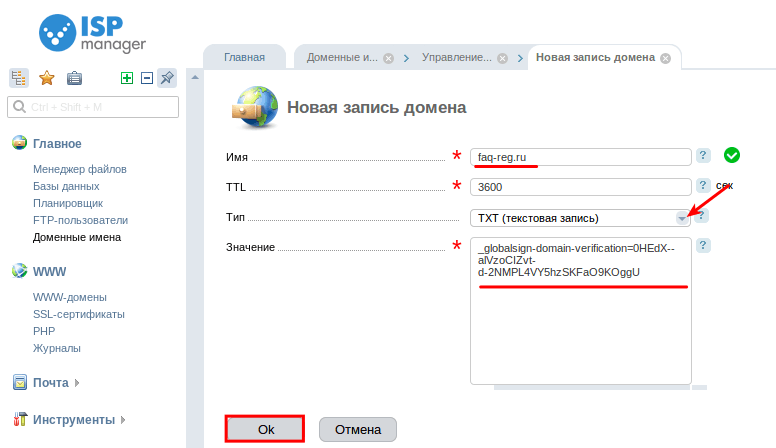
Записи SPF
Запись SPF в DNS — это запись DNS TXT, которая сообщает серверам электронной почты, следует ли принимать сообщения с данного IP-адреса. Поле SPF содержит список IP-адресов и связанных SMTP-серверов для каждого IP-адреса и позволяет почтовым серверам проверять достоверность входящих почтовых сообщений от владельца домена до того, как они будут доставлены предполагаемым получателям.
Записи SPF помогают предотвратить подделку электронной почты, показывая, что IP-адрес сервера, выполняющего запрос, авторизован для отправки почты от имени домена. Это не позволяет никому другому выдавать себя за владельца домена и рассылать мошеннические сообщения от его имени.
B. Проверка владения доменом
Запись TXT DNS действует как простой, но мощный инструмент для проверки владения доменом.
Регистратор домена обычно предоставляет вам код подтверждения, представляющий собой строку ASCII, содержащую текст вашей записи. Код можно использовать для запроса вашего DNS-сервера и подтверждения того, что вы являетесь зарегистрированным владельцем домена.
Однако, если вы хотите убедиться, что ваша личность подтверждена, есть и другие способы сделать это. Вы можете добавить запись TXT в корневой каталог вашего веб-сайта со строкой подтверждения для регистратора домена. Это еще один способ подтвердить право собственности на ваш домен.
Вот пример того, как может выглядеть подтверждение владения доменом в поле DNS TXT Records:
| Имя: | пусто или @ (зависит от провайдера) |
| Тип записи: | ТХТ |
| Значение: | пример проверки сайта = 35LhR11sr4Lg10vPT4CRT0921opo5dRbYq7TuWzBRYQh |
| ТТЛ: | 1800 |
Правила данных записи TXT
На заре DNS записи TXT представляли собой простые текстовые строки, которые можно было использовать для связывания данных с доменом. Однако время шло, а Интернет становился все более сложным, и администраторам понадобились более специфичные для данных способы хранения информации о своих доменах.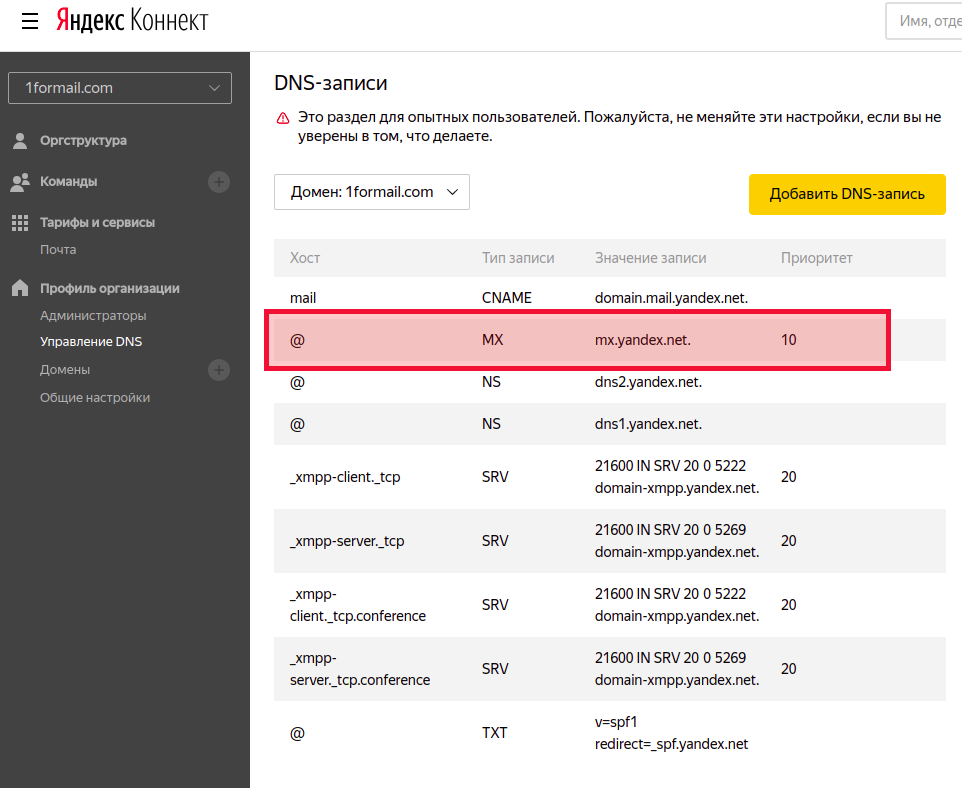
В 1993 году IETF определила новый формат для хранения атрибутов и соответствующих им значений в поле «значение» записей TXT. Формат представлял собой один атрибут и его значение в паре кавычек ("), разделенных знаком равенства (=).
DNS-серверы часто проявляют творческий подход к хранению записей TXT. Большинство из них ограничивают их размер и количество хранимых данных, а это означает, что иногда вы, как администрация, не сможете использовать записи TXT для больших объемов данных.
Но что происходит, когда вам нужно больше одного вида информации в записи TXT?
К сожалению, никто точно не знает, сколько существует вариантов того, как должны выглядеть или форматироваться записи TXT, и это не только потому, что нет единого мнения относительно того, что представляет собой стандартный формат; существуют также разные стандарты, в соответствии с которыми работают разные типы DNS-серверов и то, как они по-разному хранят данные.
Например, при использовании записей TXT для хранения политик DMARC формат текстовой записи должен быть стандартизирован.
Добавление записей TXT на DNS-сервер
Действия по добавлению записи TXT зависят от хоста, но обычно включают следующие общие инструкции:
- Войдите в свою учетную запись хостинга домена.
- Перейдите на страницу настроек DNS вашего домена, которая может называться как-то вроде «Управление доменными именами» или «Настройки сервера имен».
- Найдите на этой странице форму записей TXT для своего домена.
- Создайте запись TXT-записей для домена и каждого из его поддоменов.
- Сохраните изменения и подождите. Ожидайте, что изменения вступят в силу в течение нескольких минут или до 72 часов.
Поиск записей TXT
Процесс поиска записей TXT DNS относительно прост. Это можно сделать через командную строку в операционных системах, но это также можно выполнить с помощью онлайн-инструмента поиска записей TXT.
через командную строку
Откройте командную строку и выполните одну из этих команд (в зависимости от вашей ОС).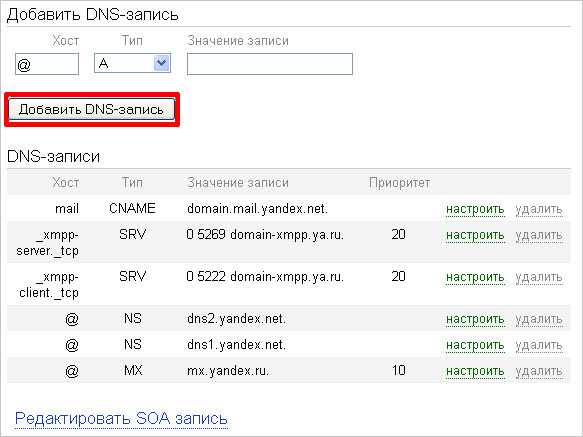
✓ Для систем Unix и Linux
$ dig TXT your-domain.com
✓ Для систем Windows
c:\ > nslookup -type=TXT your-domain.com
5 Ответ будет
отображается так:your-domain.com . 3600 IN TXT «logmein-verification-code=696afg6f-6700-40e4-96r5-561b462c9a26»
через Интернет
Инструмент поиска записей DNS TXT позволяет вам искать записи TXT DNS, вводя доменное имя или IP-адрес. . Инструмент отображает все доступные записи, связанные с данным доменным именем или IP-адресом, включая те, которые были созданы недавно. Вы также можете выполнить обратный поиск с помощью инструмента.
Нужна помощь в создании записей TXT?
Вам когда-нибудь приходилось создавать записи TXT для защиты электронной почты?
Мы все были там. Вы пытаетесь убедиться, что ваша электронная почта доходит до папки «Входящие», но вы не знаете, что добавить в те записи TXT, которые должны помочь предотвратить попадание спама в папку «Входящие».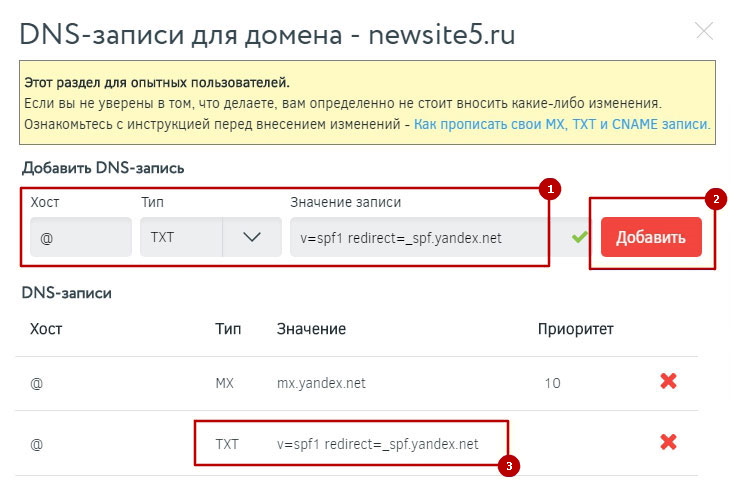

 Примечание: При изменении электронной почты на Office 365, обновив запись MX домена, все сообщения электронной почты, отправленные в этот домен, начнут поступать в Office 365.
Вы хотите перенести в Office 365 лишь несколько адресов? Воспользуйтесь пилотным развертыванием Office 365 с несколькими адресами электронной почты в личном домене.
Примечание: При изменении электронной почты на Office 365, обновив запись MX домена, все сообщения электронной почты, отправленные в этот домен, начнут поступать в Office 365.
Вы хотите перенести в Office 365 лишь несколько адресов? Воспользуйтесь пилотным развертыванием Office 365 с несколькими адресами электронной почты в личном домене.

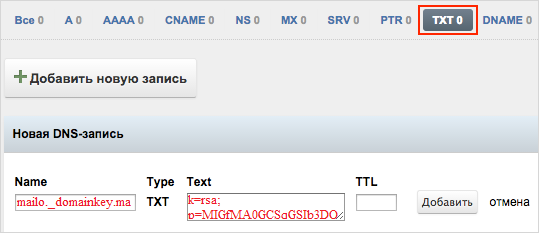 yandex.net ~all
yandex.net ~all
 acme.com
[admin:controller]: виртуальная служба:static_dns_records> введите dns_record_txt
[администратор: контроллер]: виртуальная служба: static_dns_records> txt_records
Создается новый объект
[admin:controller]: виртуальная служба:static_dns_records:txt_records> text_str "favorite_protocol=DNS"
[админ: контроллер]: виртуальный сервис: static_dns_records: txt_records> сохранить
[admin:controller: virtualservice:static_dns_records> сохранить
[admin:controller]: виртуальный сервис> сохранить
acme.com
[admin:controller]: виртуальная служба:static_dns_records> введите dns_record_txt
[администратор: контроллер]: виртуальная служба: static_dns_records> txt_records
Создается новый объект
[admin:controller]: виртуальная служба:static_dns_records:txt_records> text_str "favorite_protocol=DNS"
[админ: контроллер]: виртуальный сервис: static_dns_records: txt_records> сохранить
[admin:controller: virtualservice:static_dns_records> сохранить
[admin:controller]: виртуальный сервис> сохранить
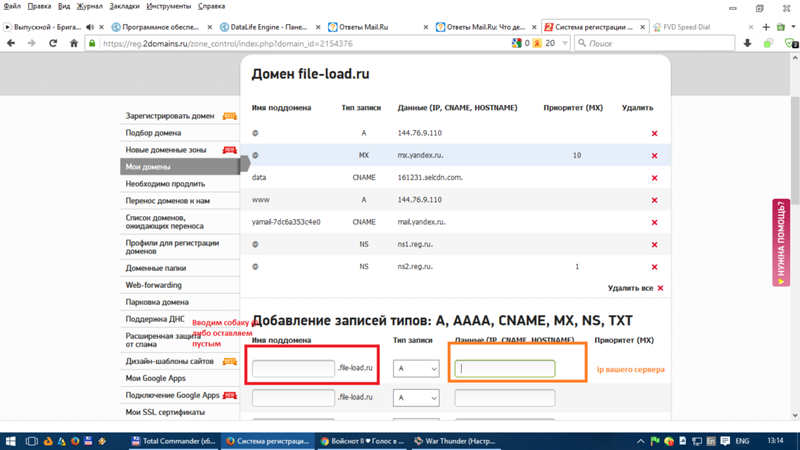 acme.com
[admin:controller]: виртуальная служба:static_dns_records:mx_records> приоритет 12
dmin:naveen-cntrlr]: виртуальная служба:static_dns_records:mx_records> сохранить
sav[admin:controller]: виртуальная служба:static_dns_records> сохранить
[admin:controller]: виртуальный сервис> сохранить
acme.com
[admin:controller]: виртуальная служба:static_dns_records:mx_records> приоритет 12
dmin:naveen-cntrlr]: виртуальная служба:static_dns_records:mx_records> сохранить
sav[admin:controller]: виртуальная служба:static_dns_records> сохранить
[admin:controller]: виртуальный сервис> сохранить
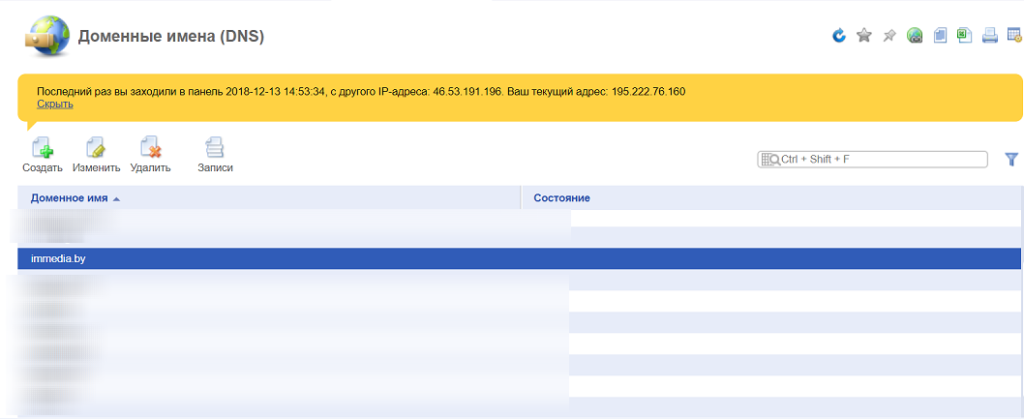 22#53(10.140.135.22)
;; КОГДА: Вт, 25 февраля 2009 г.:40:59 UTC 2020
;; РАЗМЕР MSG rcvd: 72
aviuser@controller:~$
22#53(10.140.135.22)
;; КОГДА: Вт, 25 февраля 2009 г.:40:59 UTC 2020
;; РАЗМЕР MSG rcvd: 72
aviuser@controller:~$